สร้างผู้ติดต่อใน CRM ของคุณจาก Copilot สำหรับฝ่ายขาย
หากไม่มีผู้ติดต่อภายนอกใน CRM ให้สร้างผู้ติดต่อใน CRM ได้จาก Copilot สำหรับฝ่ายขาย
เคล็ดลับ
ป้อนที่อยู่อีเมลของผู้ติดต่อในรูปแบบต่อไปนี้เมื่อคุณเขียนอีเมลหรือคำเชิญเข้าร่วมประชุม: FirstName LastName <ที่อยู่อีเมล> หากคุณทำเช่นนั้น รายการที่เกี่ยวข้องในฟอร์มการติดต่อของ CRM จะกรอกโดยอัตโนมัติ
หากต้องการสร้างผู้ติดต่อ:
ในบานหน้าต่าง Copilot สำหรับฝ่ายขาย ให้เลื่อนเมาส์ไปเหนือรายชื่อผู้ติดต่อที่ไม่ได้บันทึก จากนั้นเลือก เพิ่มใน (CRM)
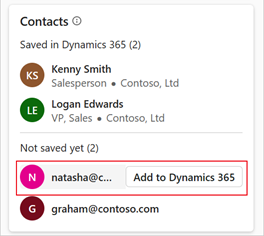
ในฟอร์ม ผู้ติดต่อใหม่ เพิ่มข้อมูลที่จำเป็น จากนั้นเลือก บันทึก
หมายเหตุ
หากผู้ดูแลระบบของคุณปิดใช้งานการสร้างเรกคอร์ดแบบอินไลน์ ฟอร์ม ผู้ติดต่อใหม่ จะเปิดขึ้นใน CRM ของคุณเพื่อกรอกรายละเอียด ข้อมูลเพิ่มเติม: กำหนดค่าการสร้างผู้ติดต่อใหม่
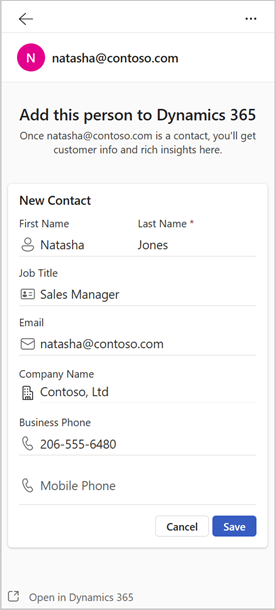
หมายเหตุ
คุณยังสามารถเปิดฟอร์มการติดต่อใน CRM ของคุณได้อีกด้วย เลือก เปิดใน (CRM) จากนั้นป้อนรายละเอียด
Copilot สำหรับฝ่ายขาย เชื่อมต่อผู้ติดต่อ CRM ใหม่กับผู้ติดต่อภายนอกของคุณโดยอัตโนมัติ
สำคัญ
การใช้งานฟีเจอร์สร้างทั่วโลกใน Copilot สำหรับฝ่ายขาย ทำให้การสร้างข้อมูลติดต่ออาจล้มเหลวเมื่อคุณใช้กระบวนการสร้างข้อมูลติดต่อภายนอก หากต้องการสร้างผู้ติดต่อใน CRM ต่อไป ให้ทำตามขั้นตอนต่อไปนี้ในการตั้งค่าผู้ดูแลระบบ Teams:
- ไปที่ การตั้งค่า>สภาพแวดล้อม>ฟอร์ม>ผู้ติดต่อ
- เลือกตัวเลือกใดตัวเลือกหนึ่งต่อไปนี้:
- สร้างบันทึกใหม่ภายใน Copilot สำหรับฝ่ายขาย
- สร้างเรกคอร์ดใหม่โดยเปิด Salesforce จากลิงก์
- บันทึกการตั้งค่าเหล่านี้และสร้างผู้ติดต่ออีกครั้ง
ลายเซ็นพร้อมใช้งานในอีเมล
หากคุณเปิดบานหน้าต่าง Copilot สำหรับฝ่ายขาย จากอีเมลขาเข้าซึ่งมีลายเซ็นของผู้ส่ง และคุณเพิ่มผู้ติดต่อลงใน CRM ของคุณ Copilot สำหรับฝ่ายขาย จะกรอกรายละเอียดผู้ติดต่อไว้ล่วงหน้าตามลายเซ็น และเน้นฟิลด์ที่กรอกไว้ คุณสามารถอัปเดตข้อมูล และเลือก บันทึก
ความสามารถนี้ใช้ได้กับอีเมลใน ภาษาที่รองรับ เท่านั้น
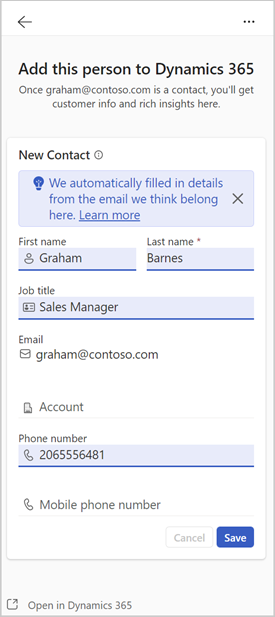
เพิ่มผู้ติดต่อใหม่ผ่านการดำเนินการ CRM ด่วนในแบนเนอร์อีเมล
เมื่อคุณอ่านอีเมลจากผู้ติดต่อภายนอก หากผู้ติดต่ออย่างน้อยหนึ่งรายในเธรดอีเมลไม่ได้รับการบันทึกใน CRM ข้อความแบนเนอร์ที่ด้านบนของอีเมลจะมีการดำเนินการ CRM ด่วนที่คุณสามารถใช้เพื่อเพิ่มผู้ติดต่อรายใหม่ได้
เปิดอีเมล์ที่มีผู้ติดต่อภายนอก
ในข้อความแบนเนอร์ ให้เลือก เพิ่มผู้ติดต่อ หรือ เพิ่มผู้ติดต่อ
ในบานหน้าต่าง Copilot สำหรับฝ่ายขาย ให้เลื่อนเมาส์ไปเหนือรายชื่อติดต่อที่ไม่ได้บันทึก จากนั้นเลือก เพิ่ม หากมีการเปิดใช้งานการรองรับลีดในสภาพแวดล้อมของคุณ คุณสามารถเลือกที่จะเพิ่มเป็นลีดหรือผู้ติดต่อได้

ในแบบฟอร์ม ผู้ติดต่อใหม่ หรือ ลูกค้าเป้าหมายใหม่ ให้เพิ่มข้อมูลที่จำเป็น จากนั้นเลือก บันทึก
ในปัจจุบัน ข้อความแบนเนอร์ที่รวมถึงการดำเนินการ CRM ด่วนจะพร้อมใช้งานในอีเมลภายนอกสูงสุด 2 ฉบับต่อผู้ใช้ต่อวัน หากคุณไม่ต้องการให้แบนเนอร์เหล่านี้ปรากฏ ขอให้ ผู้ดูแลระบบ ของคุณปิดการใช้งาน
(ดูเพิ่มเติม )
สร้างบันทึกใหม่ใน CRM ของคุณจาก Copilot สำหรับฝ่ายขาย
กำหนดค่าการสร้างบันทึกใหม่